Un APE è un tipo di file audio senza perdita di dati, simile all'M4A. Tuttavia, la compatibilità dei dispositivi dell'APE non è così ampia a differenza di M4A, soprattutto con Mac e altri dispositivi Apple. Detto questo, la preferenza di M4A tende ad essere maggiore rispetto all'APE o, comunque, ad altri cambia APE in M4A. D'altra parte, convertire i file non è così facile come pensi, ma con i metodi che verranno presentati in questo articolo, puoi facilmente fare il lavoro in modo impeccabile.
Parte 1. Il modo migliore per convertire APE in M4A su desktop
Per le tue esigenze di conversione, AVAide Video Converter è ciò che consigliamo vivamente. Questo software non è solo per i video, ma è perfetto anche per la conversione audio. Estrai o converti i tuoi file audio in modo impeccabile comprimendoli con una qualità contenuta con questo fantastico software. Inoltre, è anche la scelta numero uno degli esperti grazie alle seguenti caratteristiche.
- Offre la conversione batch da APE a M4A.
- Converte 30 volte più velocemente di altri.
- Può unire, tagliare, dividere, accelerare, rallentare e migliorare il file audio.
- Può convertire e comprimere l'output senza perdere la qualità.
- Con bitrate, frequenza di campionamento, canale ed encoder regolabili.
Come utilizzare il convertitore video AVAide
Passo 1Importa i file APE
Avvia il software scaricato. Trascina e rilascia tutti i file APE che desideri convertire sull'interfaccia. Oppure puoi fare clic su Aggiungere i file e sentiti libero di caricare un'intera cartella da convertire in blocco.

Passo 2Imposta i file su M4A
Clicca il Converti tutto in pulsante situato nella parte in alto a destra dell'interfaccia. Quindi dalla parte Audio, seleziona M4A come output, quindi la tua qualità preferita. Per le impostazioni aggiuntive che si desidera effettuare, fare clic su Collocamento icona.

Passaggio 3Inizia a convertire APE in M4A
Clicca il Converti tutto pulsante rosso nella parte più in basso dell'interfaccia per avviare il processo di conversione rapida.

Passaggio 4Controllare la destinazione del file M4A
Clicca il Convertito scheda per visualizzare i file convertiti. Individua i file convertiti sul tuo PC, facendo clic su Cartella icona su ogni file convertito.

Parte 2. Modi online gratuiti per convertire APE in M4A
La conversione di file online è il modo più accessibile per farlo. Con lo strumento giusto, puoi eseguire la conversione in modo impeccabile. Ecco perché abbiamo raccolto gli strumenti online più affidabili che ti aiuteranno a ottenere l'output perfetto.
1. Convertitore video gratuito AVAide
AVAide Free Video Converter è uno straordinario strumento online ideale per i file APE in M4A. Inoltre, questa soluzione online distinta è la preferita dal pubblico grazie alle sue generose funzionalità per migliorare i risultati. Supporta tutti i formati video e audio più diffusi, il che lo rende flessibile da usare. Inoltre, adorerai quanto sia fluido il processo, con la sua interfaccia molto semplice, insieme alla pagina web senza pubblicità. D'altra parte, vedere i passaggi forniti di seguito per guidarti.
Passo 1Scarica il programma di avvio protetto
Ottieni il programma di avvio visitando il sito Web di AVAide Free Video Converter. Clicca il AGGIUNGI I TUOI FILE per scaricare il programma di avvio, quindi aprilo.

Passo 2Carica i file APE
Una volta raggiunta l'interfaccia, fare clic su Aggiungi file pulsante nella parte in alto a sinistra per importare più file APE per la conversione batch.
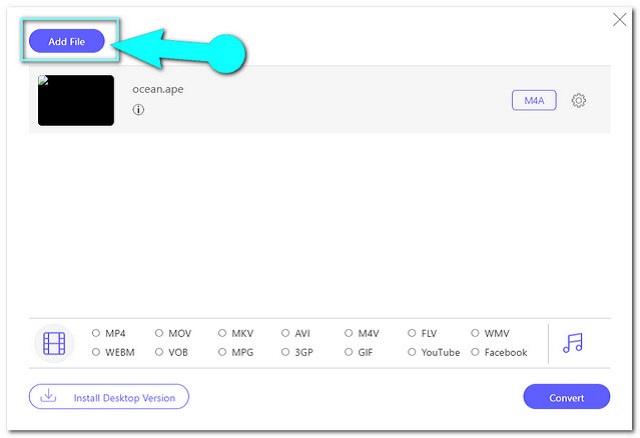
Passaggio 3Impostare le uscite su M4A
Colpire il Nota icona nella parte inferiore dell'interfaccia per passare dai formati video a quelli audio. Fare clic su ciascun file, quindi scegliere M4A come output.
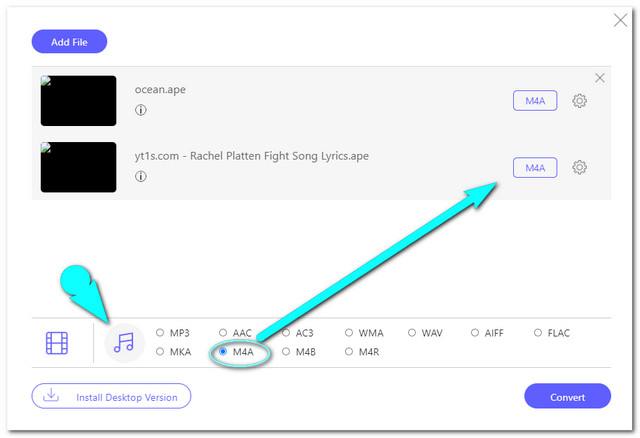
Passaggio 4Inizia la conversione
Infine, fai clic su Convertire pulsante nella parte più in basso dell'interfaccia e scegli una destinazione di file dalla finestra a comparsa dell'archivio file del tuo computer. Successivamente, il processo di conversione inizierà immediatamente.
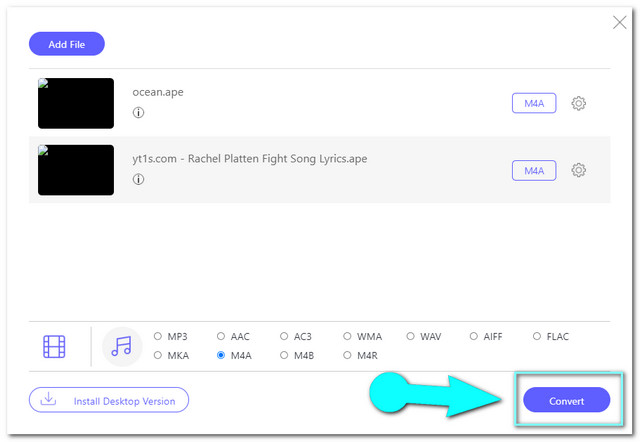
2. Converti
Convertio è un altro strumento online affidabile per convertire APE in M4A. Questa soluzione flessibile supporta più formati di file inclusi quelli più utilizzati. Converte rapidamente i tuoi file con questo strumento online multipiattaforma. Senza ulteriori addio, segui i passaggi seguenti per guidarti nell'utilizzo di Convertio.
Passo 1Carica i file APE
Visita il sito Web, quindi fai clic su Scegliere i file pulsante per caricare un file APE.
Passo 2Selezionare M4A come Uscita
Vai e premi la scheda a discesa accanto a a opzione, quindi scegli M4A come output.
Passaggio 3Inizia a convertire
Avvia il processo di conversione facendo clic su Convertire pulsante. Attendi il completamento del processo, quindi scarica il file.
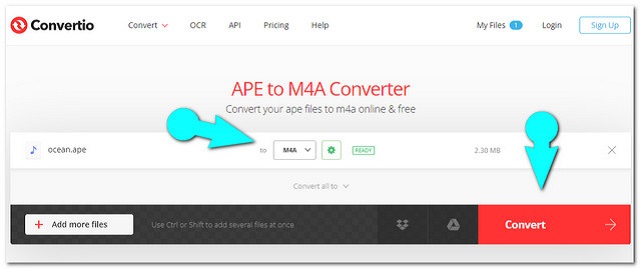
3. ZamZar
Infine, abbiamo ZamZar. Simile alle soluzioni precedenti, ZamZar ha una pagina molto semplice ma divertente. Ha altre categorie di conversione come documenti, eBook, immagini, ecc. D'altra parte, le linee guida seguenti sono fornite per aiutarti a trasformare APE in M4A usandolo.
Passo 1Importa file APE
Visita il sito Web, quindi fai clic su Aggiungere i file scheda verde subito per importare un file EPE.
Passo 2Impostare M4A per l'uscita
Scegli M4A dai formati audio facendo clic su Convertire in scheda.
Passaggio 3Inizia a convertire ora
Avvia il processo di conversione facendo clic su Converti ora scheda. Attendi il completamento del processo, quindi scarica il file convertito.
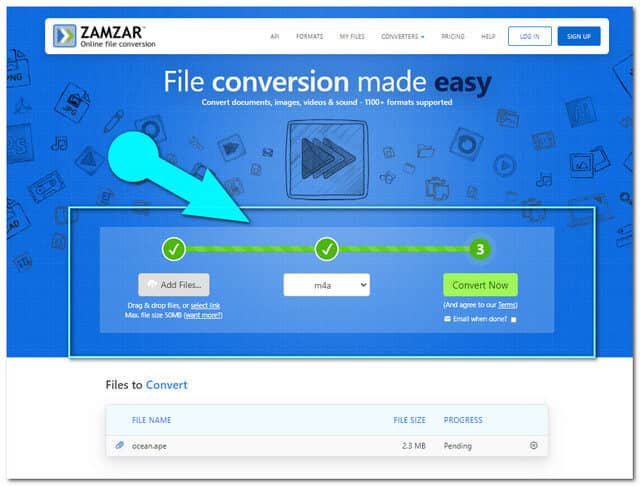
Parte 3. Grafico di confronto tra i convertitori APE in M4A
In questa parte presenteremo un grafico di confronto tra le soluzioni di conversione introdotte sopra. Attraverso questo, determinerai le loro differenze e le loro somiglianze che ti aiuteranno a scegliere quale sarà per te un grande aiuto.
| Nome dello strumento | AVAide Video Converter | Converti | ZamZar | Convertitore video gratuito AVAide |
| piattaforma | Scaricabile | Basato sul Web | Basato sul Web | Basato sul Web |
| Con funzione di impostazione |  |  |  |  |
| Vantaggi | Può essere utilizzato offline. Con innumerevoli funzioni meravigliose e utili. Offre una conversione in blocco. | Con ulteriori categorie di conversione oltre all'audio e al video. | Con ulteriori categorie di conversione oltre all'audio e al video. | Con un'impostazione integrata per migliorare l'output. Offre un servizio illimitato. |
| Svantaggi | Poiché è scaricabile, richiederà spazio sul tuo PC. | Dipende da Internet. Con funzionalità limitate per il suo servizio gratuito. | Dipendente da Internet. Con dimensioni file limitate (solo fino a 50 MB). Nessuna impostazione per migliorare l'output. | Dipendente da Internet |
Parte 4. Domande frequenti su APE e M4A
Posso riprodurre un file APE sul mio Mac?
Poiché APE riscontra problemi di compatibilità con altri dispositivi, la riproduzione su Mac richiederà un lettore multimediale di terze parti. D'altra parte, convertire APE in M4A sarebbe più pratico da fare.
Come posso estrarre l'audio su M4A da un file video AVI?
Puoi facilmente estrarre un file audio da un video, convertendo AVI in M4A. Fallo in modo impeccabile con AVAide Video Converter.
Posso riprodurre il file APE con VLC?
Sicuro. APE è riproducibile con un lettore multimediale VLC.
Conversione da APE a M4A può aiutare a riprodurre facilmente i file APE sui dispositivi. Le 4 soluzioni di conversione introdotte saranno di grande aiuto per trasformare perfettamente i tuoi file. Ci aspettiamo che tu scelga lo strumento migliore che ritieni adatto a te.
La tua cassetta degli attrezzi video completa che supporta oltre 350 formati per la conversione in qualità senza perdita di dati.
Soluzioni di conversione video
- Come convertire MP4 in Windows Movie Maker su Windows 7/8
- Le 7 migliori applicazioni di conversione da MKV ad AVI per PC/Macx
- Metodi verificati per convertire facilmente MOV in video iPhone
- 2 semplici metodi per convertire file video MOV in formato WebM
- I 3 migliori modi per convertire video MP4 in formato SWF
- 3 semplici modi per convertire MOV in OGG senza perdita di qualità
- Guida passo passo per convertire MOV in WMA su PC/Mac
- Guida concreta per convertire video MP4 in formato M4A
- 3 semplici modi per convertire MP4 in DivX su desktop o online
- Guida concreta per aiutarti a convertire MP4 in WMA su PC/Mac



 Download sicuro
Download sicuro


